Med en Timely konto kan du skapa ett formulär för inlämning av evenemang integrerad med din onlineevenemangskalender, ta emot evenemangsbidrag från din grupp, och enkelt hantera och automatisera godkännanden. I det här inlägget kommer du att lära dig alla steg för att godkänna och hantera insändare av händelser.
1. Vad är en händelseinskickare?
An händelseinskickare är en individ eller organisation som skickar in evenemangsförfrågningar med hjälp av din offentliga Timely evenemangskalender. Dessa användare kan vara medlemmar i communityn, partners eller personal som vill marknadsföra sina evenemang i din offentliga kalender.
2. Godkänna nya evenemangsinlämnare
När en ny användare registrerar sig i din evenemangskalender som evenemangsinläsare får du ett meddelande via e-post.
Du kan då login i din Timely konto och godkänna eller avvisa den nya händelseinlämnaren. Du kan också välja att automatiskt godkänna alla evenemang som skickats in av just den evenemangssändaren.
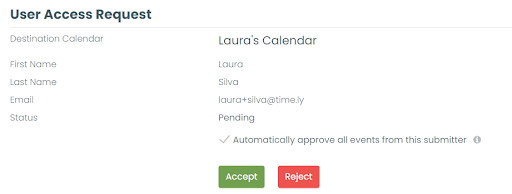
3. Hantera händelsesändare
För att hantera insändare, gå till din Timely konto, klicka på Community-evenemang menyn och sedan på Insändare flik. Där hittar du information om alla dina insändare och kan ändra egenskaper för var och en av dem, individuellt.

3.1. Lägga till en ny händelseinskickare
För att lägga till en insändare manuellt, klicka på gröna “+”-knappenAnge insändarens förnamn, efternamn och e-postadress, tilldela en roll och status och definiera om du vill godkänna deras evenemang automatiskt eller tillåta dem att ställa in evenemang.

3.2. Hitta inskickare av evenemang
Du kan filtrera dina insändare efter deras namn, e-postadresser eller status. Statusalternativen är:
- Accepterad;
- I väntan på; eller
- Avvisade.

Klicka bara på önskat alternativ så filtreras listan därefter. Du kan också använda sökfältet för att filtrera efter namn eller e-postadress.
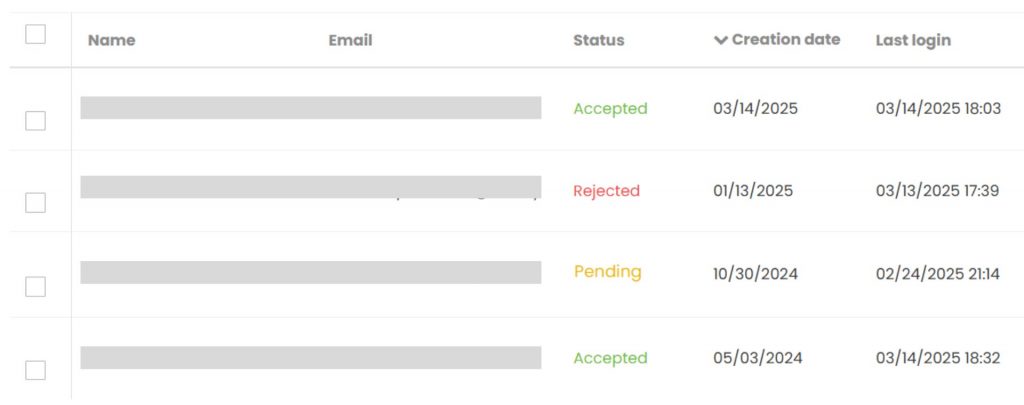
3.3. Redigera information för enskilda evenemangsinskickare
Om du vill uppdatera information om någon avsändare, placera markören över den valda avsändaren och klicka sedan på Redigera alternativ.

En panel öppnas på höger sida av skärmen. Du kommer att kunna se insändarens förnamn, efternamn och e-post, men kan inte ändra denna information. Endast den som skickar evenemanget kan ändra dessa fält.
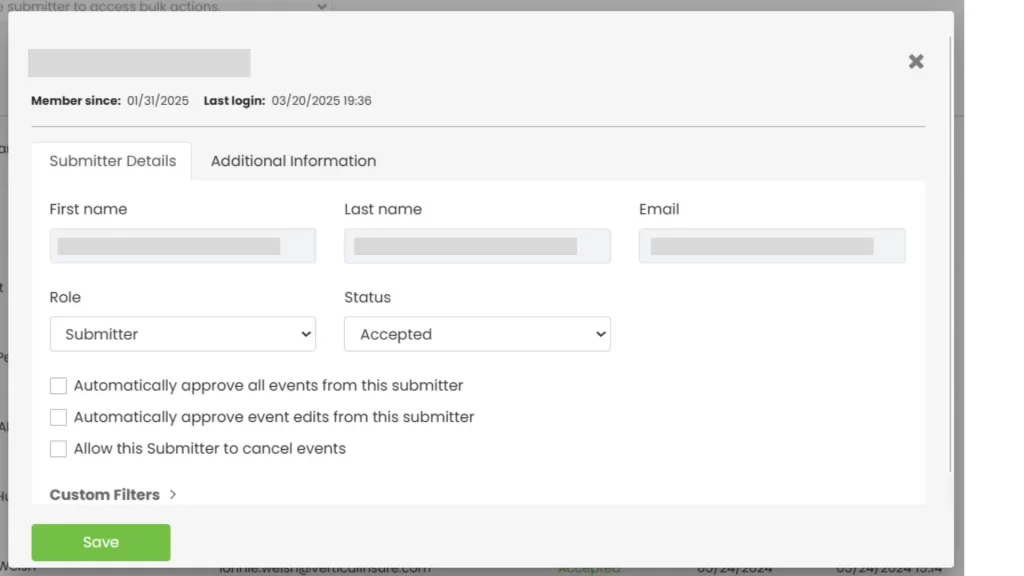
Fälten du kommer att kunna ändra är följande:
a) Roll:
- Författare;
- Redaktör;
- Administratör;
- Leverantör; eller
- Skötare.
* Var försiktig när du ändrar behörigheter eftersom du kan förvandla en insändare till en administratör för din kalender, med fullständiga behörigheter.
b) Status
- Godkänd; eller
- Avvisade.
* Den väntande statusen är endast tillgänglig när insändaren skapar ett konto med den offentliga kalendern och du måste bestämma om du ska godkänna eller avvisa den här insändaren.
c) Godkänn automatiskt alla händelser från denna insändare
Du kan välja att automatiskt godkänna förfrågningar om platsbokning som skickats av betrodda användare. För att aktivera den här inställningen, markera helt enkelt lämplig ruta i avsändarens profil och klicka på "Spara".
Observera att det här alternativet endast är tillgängligt för dig om rutan "Godkänn automatiskt nya evenemang som skickats" i inställningarna för gemenskapshändelser är avmarkerad.
d) Godkänn automatiskt händelseredigeringar från denna insändare
Den här funktionen är endast tillgänglig om modulen Kontakthantering är aktiverad. När det här alternativet är markerat kommer eventuella framtida redigeringar som skickats av den här personen – till händelser de ursprungligen skickade in – att automatiskt godkännas och publiceras utan att manuell moderering krävs.
e) Tillåt denna insändare att avbryta evenemang
Den här funktionen är endast tillgänglig om modulen Kontakthantering är aktiverad. När det här alternativet är aktiverat kommer den valda insändaren att kunna avbryta sina egna händelser direkt, när de är inloggade på sitt "Mina händelser"-område i det offentliga kalendergränssnittet.

För att aktivera något av dessa alternativ, markera helt enkelt motsvarande ruta i avsändarens inställningar och klicka på Spara.
f) Ytterligare information
Det här avsnittet kräver att modulen Kontakthantering är aktiverad och att anpassade fält skapas för insändare. Dessa anpassade fält hanteras i menyn Kontakter. Du kan lära dig mer om hur du ställer in dem i Kontaktmodulguide.
När det väl är konfigurerat låter området Ytterligare information dig samla in och lagra mer sammanhang om avsändaren, utöver standardnamnet och e-postadressen som ingår i ett avsändarkonto. Du kanske till exempel vill begära:
- Telefon – Lägg till begärarens kontakttelefonnummer.
- Fakultet/Student/Medlemsstatus – Ange om begäranden är ansluten till din organisation (t.ex. som fakultetsmedlem eller student) genom att välja Ja eller Nej.
Dessa fält är helt anpassningsbara, så att du kan skräddarsy informationen som samlas in för att passa din organisations behov.
3.4. Ta bort enskilda händelseinskickare
För att ta bort en specifik händelsesändare, placera markören över den valda avsändaren och klicka sedan på Radera alternativ (papperskorgsikon).

En popup öppnas där du kan bekräfta beslutet. Klicka på Radera för att bekräfta, eller Annullera knappen för att gå tillbaka till listan över insändare.
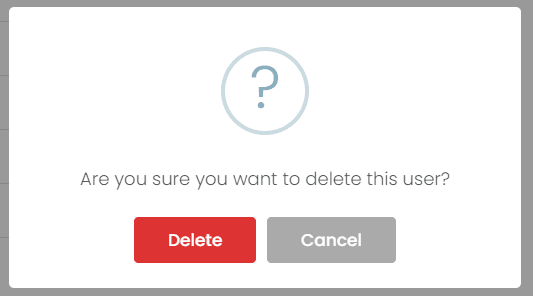
3.5. Avvisa enskilda evenemangsinskickare
Om du inte vill tillåta en insändare att skicka in evenemang kan du ändra deras status till Förkastas. Detta förhindrar dem från att skicka eller redigera några händelser i systemet. För att göra detta, gå till Insändare fliken, håll muspekaren över avsändarens namn och klicka på avvisa (X-ikonen). Avvisade insändare kommer att finnas kvar i din lista som referens, men kommer inte längre att ha tillgång till att skicka eller hantera händelser.

Genom att följa dessa steg kan du framgångsrikt hantera evenemangsinlämnare och upprätthålla kvalitet och konsekvens i dina evenemangslistor.
3.6 Utföra massåtgärder på händelseinskickare
Förutom att hantera enskilda inskickare kan du även utföra massåtgärder, inklusive permanent borttagning.
Så här hanterar du massinskickade inskickare:
- På menyn till vänster, gå till Kontakt > Insändare or Gemenskapsevenemang > Inskickare.
- Välj en eller flera insändare med hjälp av kryssrutorna till vänster, eller markera den första rutan för att välja alla insändare som för närvarande visas på sidan.
Dricks: Om du vill välja fler insändare samtidigt justerar du inställningen för antalet objekt per sida längst ner på skärmen. Du kan visa allt från 15 till 300 objekt per sida.

- Öppna sedan Massåtgärder rullgardinsmenyn högst upp i listan. De tillgängliga alternativen är: inkludera Tilldela filter, Exportera till CSVoch ta bort permanent.

- Välj ditt önskade alternativ. Ett bekräftelsemeddelande visas baserat på den valda åtgärden. Till exempel, "Är du säker på att du vill ta bort de valda inskickarna?" när du väljer Ta bort permanent.

- Klicka Radera att fortsätta, eller Annullera för att behålla de aktuella inställningarna.
Genom att följa dessa steg kan du framgångsrikt hantera evenemangsinlämnare och upprätthålla kvalitet och konsekvens i dina evenemangslistor.
Behöver du ytterligare hjälp?
För ytterligare vägledning och support, besök vår Hjälpcenter. Dessutom, om du har några frågor eller behöver hjälp, tveka inte att kontakta vårt kundframgångsteam genom att öppna en supportbiljett från din Timely kontots instrumentpanel.
Dessutom, om du behöver ytterligare hjälp med att implementera och använda Timely händelsehanteringssystem, vi hjälper gärna till. Utforska alla professionella tjänster vi erbjuder, och gärna kontakta oss i dag!